LabVIEW入门第十三天(七段LED数码管显示)
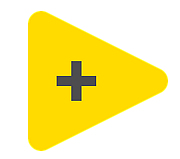
LabVIEW入门第十三天
欢迎大家阅读本篇文章,今天给大家介绍七段LED数码管显示编写第,欢迎有兴趣的一起学习探讨。
一,七段LED数码管显示编程构思
1.在很多实际仪器或者显示设备上都会显示时间或数字,液晶显示除外,常用的就是七段LED数数码管,如下图:

在LabVIEW编写程序时,为了视觉效果,很多也可以这么写,这就涉及到这个LED的创建。
我们熟知的LABVIEW控件里面并没有,但是我们可以想象与他最接近的控件进行实现,很明显就是布尔控件。
二,实现LED数码管的外观
1,新建VI,在前面板拖入7个布尔控件,将其中三个设置成长宽为(a,b),其中四个设置成长宽为(b,a),如下如所示:

2.将布尔排列成数目管的形状,并将布尔关闭时的颜色改为透明,结果如下图:

3.更改每个布尔控件的标签(1-7),如下图所示:


三,实现LED数码管的程序
1.捋清楚从0-9这十个数字的显示状态,分别对应前面板的布尔哪个控件点亮,例如数字2,对应到布尔:1,2,4, 5, 7四个点亮,剩下的不点亮。
2.对应到程序就是根据输入数字点亮不同的布尔就可以实现。
(1)在程序框图拖出一个While循环,并添加停止按钮,如下图:

注意:一般的会在while循环里面丢一个延时,因为不加延时的话,运行起来就是电脑速度在跑,会很占用电脑内存,若电脑配置低的话会导致电脑卡死。
(2)由于涉及到输入数字和不同数字对应的显示不一样,所以在whlie循环里面增加一个条件结构,输入条件为数字输入控件,如下图所示:

(3)将条件框内增加0-9的所有选项,并根据上图一样将输入常量完善。
(4)点击单步运行按钮,然后通过前面板输入数字,数码管就显示对应数字。即功能实现。

以上就是七段LED数码管显示的基本编写,有兴趣的可以一起交流学习,这个源码我已上传,可以直接下载,链接如下:https://download.csdn.net/download/LcVong/12377031



